Tabla de Contenidos
Cada vez es más común ver usuarios propietarios de Mac en lugar de con ordenadores que usen Windows. Esto hace que muchos usuarios se topen con primera vez con el sistema operativo MacOS lo que significa que tienen que adaptarse a una nueva interfaz de usuarios muy distinta a la que usaban sobre todo si vienen del sistema operativo de Microsoft. Esto hace que ciertas tareas como por ejemplo cambiar el navegador predeterminado en Mac con MacOS pueda convertirse en una tarea algo más complicada de lo normal.

Relacioando: Cómo hacer Google el motor de búsqueda predeterminado de la barra de tareas de Windows 10.
De manera predeterminada el los dispositivos Mac con MacOS utilizan Safari como navegador Web pre-instalado en el equipo. Esto hace que cuando abramos un enlace desde el correo o cualquier otro programa o app, de manera automática, este se abrirá en el navegador Web Safari.
Si no eres fan del navegador Safari o simplemente prefieres usar otro navegador como Google Chrome o Mozilla Firefox, podrás hacerlo de una forma rápida y sencilla, siempre u cuando conozcas donde se encuentra la configuración correspondiente. De esta forma, por ejemplo, cuando abramos un enlace desde cualquier app este se abrirá de manera automática en el navegador Chrome recién configurado como predeterminado.
Dicho esto, a continuación queremos mostraros de manera detallada como configurar cualquier navegador Web como predeterminado en un Mac con un sistema operativo MacOS:
Como cambiar el navegador Web predeterminado en Mac con macOS.
1. Enciende tu Mac e inicia sesión.
2. Haz clic en el icono en forma de Manzana situada en la esquina superior izquierda de la parte superior izquierda de la pantalla.
3. Esto hará que se muestre un menú en el que tendrás que seleccionar la opción: Preferencias del Sistema.
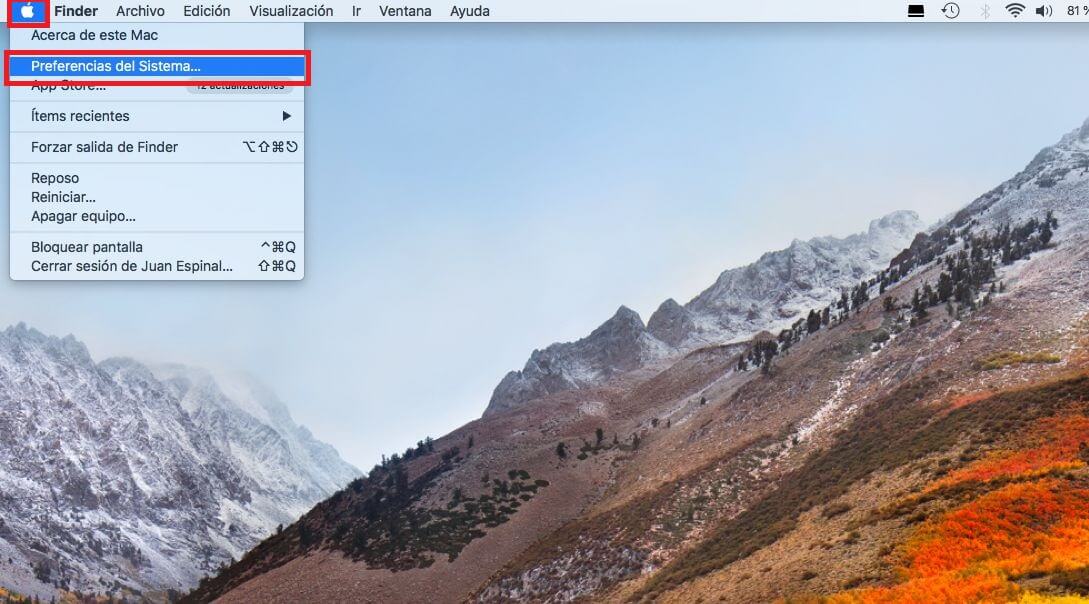
4. Cuando se abra la nueva pantalla, tendrás que hacer clic sobre la opción: General.
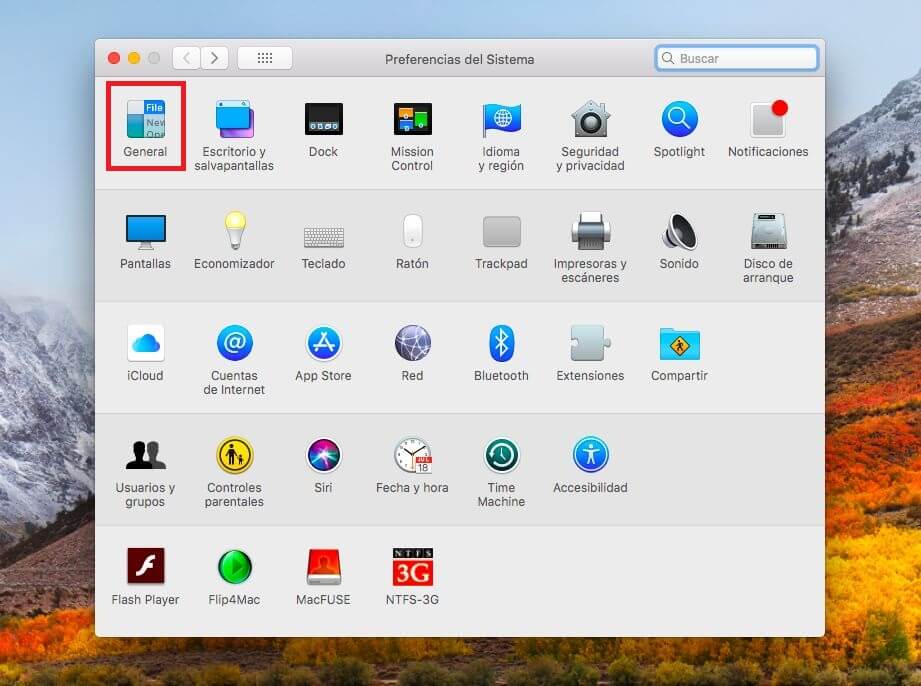
5. En la nueva pantalla tendrás que situarte en la sección: Navegador web por omisión.
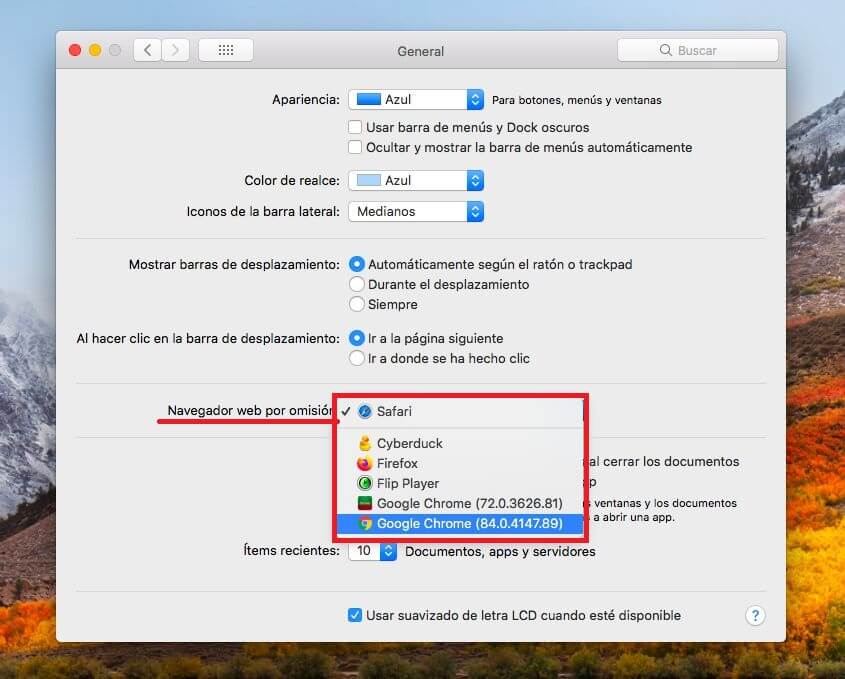
6. Haz clic en el menú desplegable para mostrar la lista completa de navegador instalados en tu Mac. Aquí tendrás que seleccionar el Navegador Web que deseas usar como predeterminado, ya sea Chrome, Firefox o cualquier otro navegador Web.
7. Por último ya puedes cerrar la ventana de configuración y tu nuevo navegador estará configurado como predeterminado.
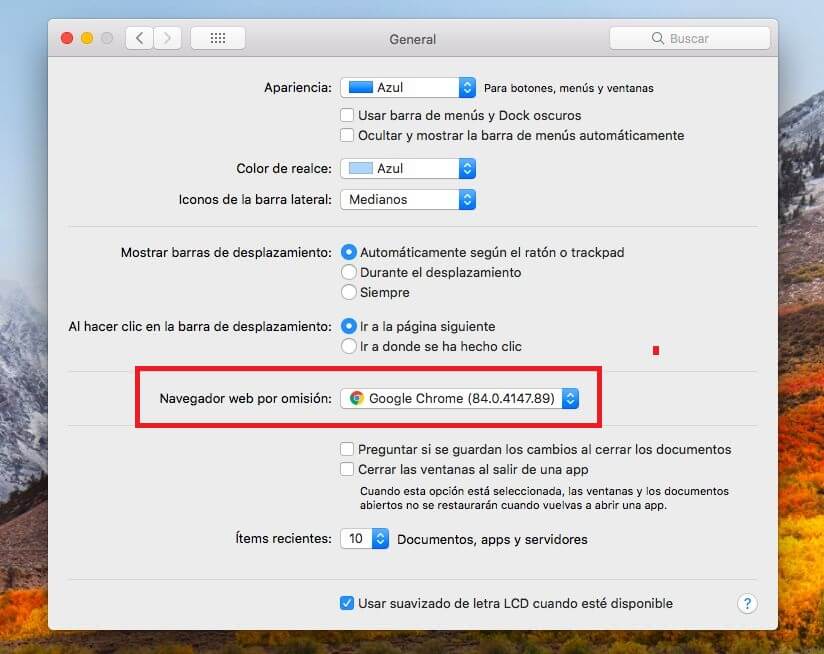
Esta es la mejor forma de cambiar el navegador Web predeterminado de tu Mac ya que lo haremos a nivel de sistema operativo. Sin embargo los navegadores Chrome o Firefox también te permiten configurarlos como predeterminado desde la propia configuración del navegador.
